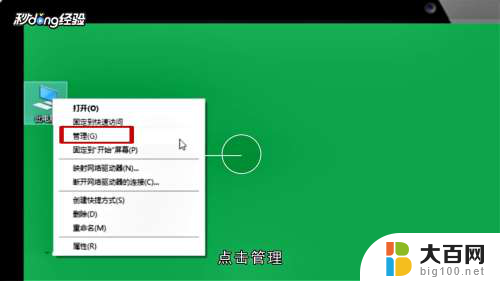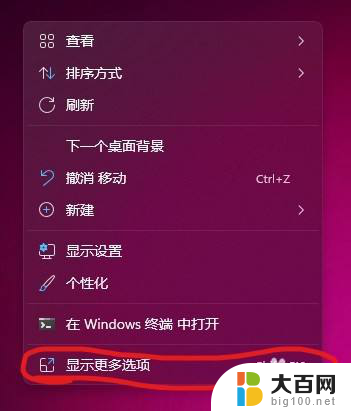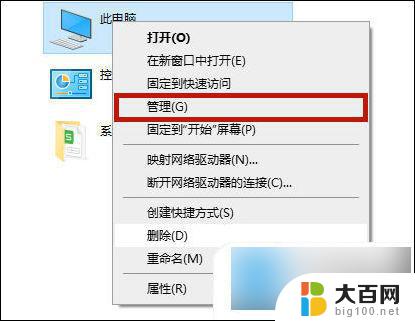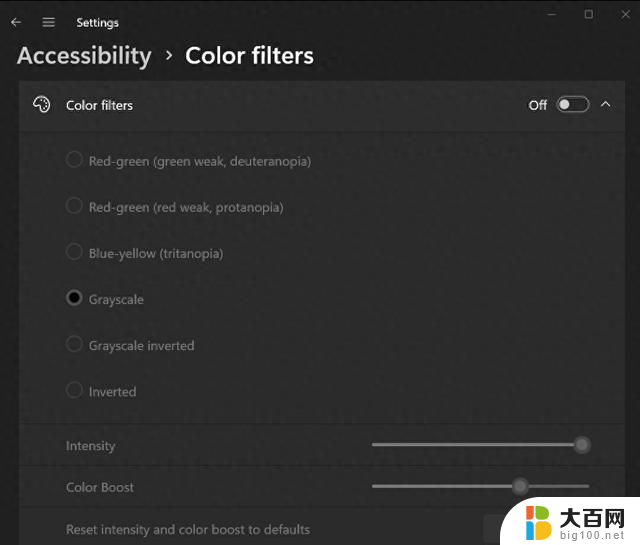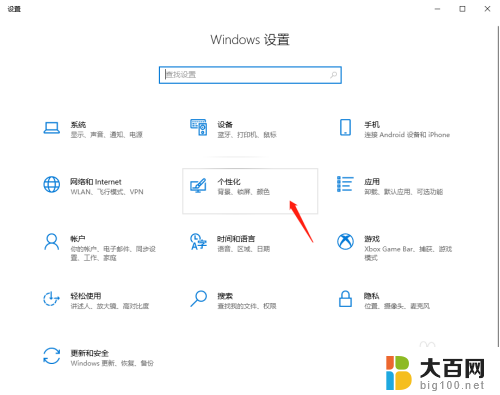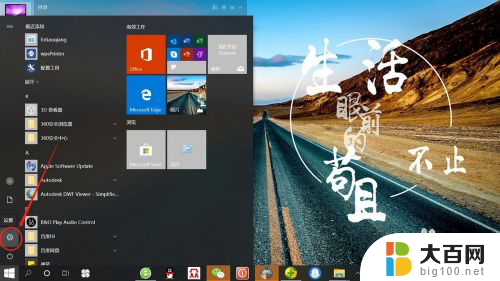nvidia设置里没有显示 Nvidia控制面板显示设置不可用解决方法
NVIDIA是全球知名的图形处理器制造商,其控制面板是许多电脑用户用来调整和优化图形设置的重要工具,有时候我们可能会遇到一个问题,就是在NVIDIA设置里找不到控制面板的显示设置选项,导致无法进行相关的调整和配置。如何解决这个问题呢?在本文中我们将探讨几种可能的解决方法,帮助你重新获得NVIDIA控制面板的显示设置功能。

方法一:
1、按下win+r,打开“运行”,输入“msconfig”,点击确定。
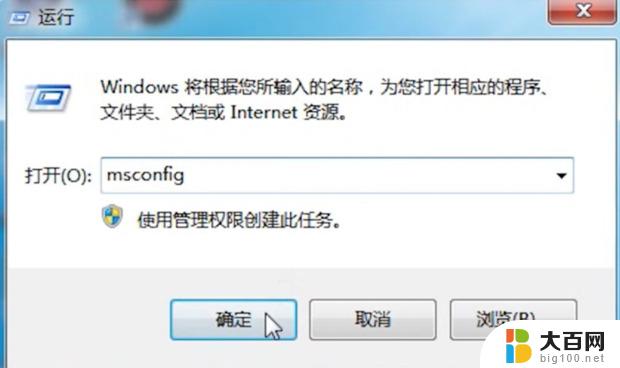
2、打开系统配置,点击“引导”,选择“高级选项”。
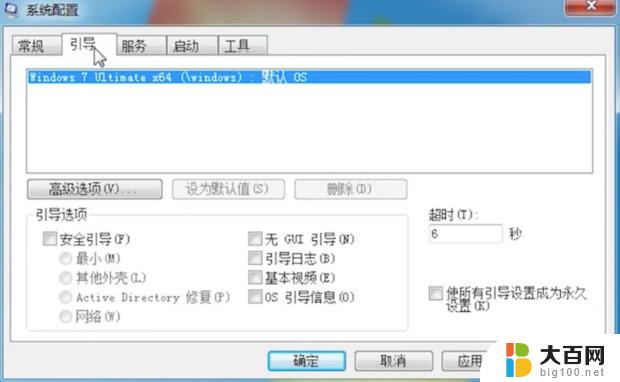
3、将“PCI锁定”去掉,之后重启电脑即可解决。
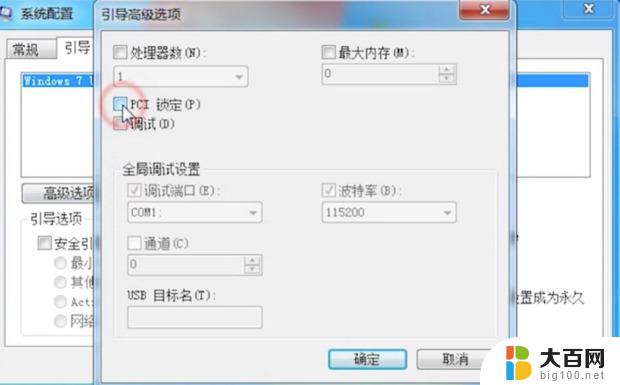
方法二:
1、首先我们右键左下角开始菜单,打开“运行”。

2、打开后,输入“services.msc”并点击“确定”打开服务。
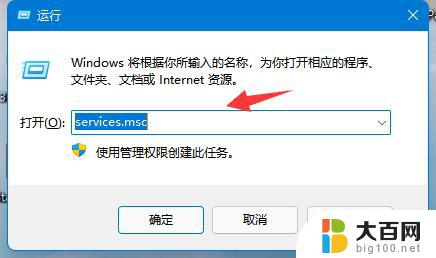
3、然后在其中找到所有“nvidia”相关的服务,右键选中并“启动”他们即可解决。
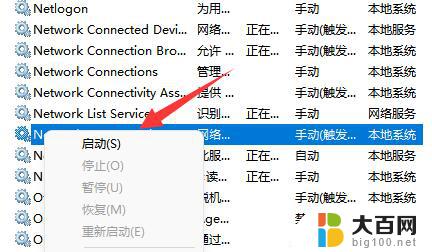
方法三:
1、有时候,可能因为新版本驱动刚刚出来。你的电脑硬件和新版本的驱动并不太兼容,或者因为在新驱动的安装过程中出现了问题,也会导致这样的情况出现。
2、此时,只需要打开驱动人生软件(https://m.xitongzhijia.net/soft/18643.html),选择立即体检。在稳定模式下,点击显卡版本上的倒三角形图标,选择其他驱动进行重新安装,待安装成功后重启电脑试试。

以上就是nvidia设置里没有显示的全部内容,如果您对此不太了解,可以根据以上方法进行操作,希望这些方法能够帮助到大家。